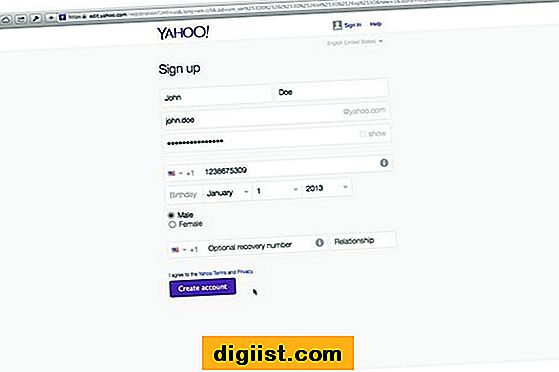IPad е чудесно устройство за стрийминг на видео от източници в целия Интернет. Много сайтове имат приложения, специално проектирани за iPad за стрийминг на видео като Hulu, Netflix и YouTube. Подобно на компютрите, iPad може да страда от бавно стрийминг и постоянно буфериране при гледане на видео и други форми на медия. Изчистването на паметта, нулирането на устройството и използването на различна интернет връзка могат да помогнат за ускоряване на поточното предаване на iPad.
Освободете малко памет
Ако сте използвали много място на вашия iPad, изчистването на паметта може да помогне за ускоряване на поточното предаване и на самото устройство. Можете да разберете кои приложения използват най-много памет, като отворите „Настройки“, щракнете върху „Общи“ и потърсите „Използване“. Този списък ще ви покаже общото място за съхранение на вашия iPad и кои приложения използват най-много памет. Ако имате снимки или филми, за които знаете, че имате нужда от повече време, можете да освободите място, като премахнете файловете. Изтриването на стари или неизползвани приложения също може да освободи място и да увеличи скоростта на вашия iPad.
Рестартирайте вашия iPad
IPad съдържа RAM в различни количества в зависимост от модела. Например, 4-то поколение iPad съдържа 1 GB RAM. Колкото повече приложения отваряте и използвате, толкова по-малко свободна RAM имате на разположение за използване. Ако вашият iPad изглежда по-бавен от нормалното или стриймингът на мултимедия се буферира или не работи безпроблемно, може да се изчерпва наличната RAM. Можете да изчистите RAM, като затворите програми, които не използвате, или като рестартирате iPad изобщо. Всеки път, когато отворите програма, която използвате RAM, така че ограничавайте количеството отворени приложения при поточно предаване на медии.
Тествайте вашата интернет връзка
Ако изглежда, че други приложения работят безпроблемно на вашия iPad, вашата интернет връзка може да е виновна за бавното стрийминг. Видеото с висока разделителна способност изисква бърза интернет връзка, за да работи правилно. Например Netflix препоръчва 12 Mbps за поточно предаване на супер HD съдържание и 5 Mbps за нормално HD качество. Ако използвате интернет връзка, която не може да поддържа тези скорости, опитайте да гледате видео с по-ниско качество със стандартна разделителна способност. Ако използвате YouTube, опитайте да намалите и качеството на видеото. Въпреки че видеото няма да изглежда толкова добре, би трябвало да помогне при проблеми с зареждането при бавна връзка.
Рестартирайте вашия рутер
Ако сте влезли в домашната си мрежа, вашата безжична мрежа може да е виновна за бавното стрийминг. Ако има няколко потребители на една и съща връзка, общата скорост на интернет може да бъде намалена. Опитайте да предавате поточно видео от друга връзка или изчакайте, докато стане налична повече честотна лента. Ако честотната лента не е проблем, опитайте да рестартирате модема или безжичния рутер. Може да срещнете проблеми в пиковите часове, когато повече хора са онлайн, особено с по-популярни уебсайтове като YouTube и Netflix. Ако бавното стрийминг се случва само с едно конкретно приложение, това може да е проблем, свързан със самата услуга.